|
2.新規作成
|
|
|
<説明内容>
2-1 インストール
2-2 起動
2-3 初期設定
|
|
|
|
|
|
|
|
|
|
|
|
■2-1 インストール |
|
|
|
|
|
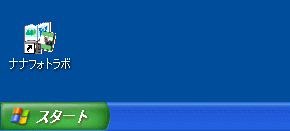
|
|
|
インストールが終了すると、デスクトップに「ナナフォトラボ」のアイコンが生成されますので、ダブルクリックします。
|
|
|
|
|
|
|
|
|
|
|
|
■2-2 起動 |
|
|
|
|
|
1.
デスクトップに「ナナフォトラボ」のアイコンが生成されていない場合は、「スタート」「プログラム」の中よりナナフォトラボのアプリケーションを選択し,起動します。 |
|
|
|
|
|
2.
「新規フォトブックの作成」のボタンをクリックします。 |
|
| |
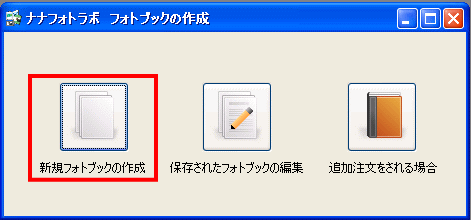 |
|
|
|
|
|
|
|
|
|
|
|
■2-3 初期設定 |
|
|
|
|
|
1.
「はじめに」の画面で、「製本サイズ」、「製本タイプ」、「ページ数」、「フォトブックのタイトル」を選択します。 |
|
|
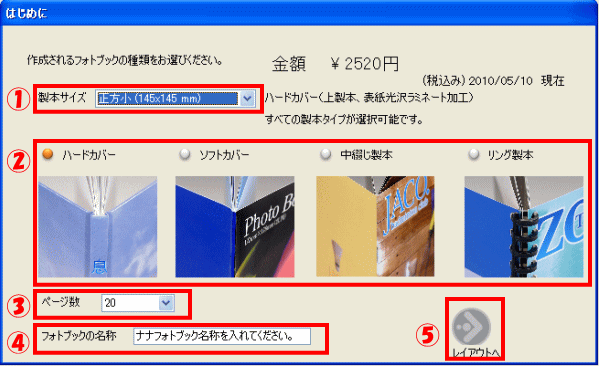 |
|
|
①フォトブックの製本サイズを選択します。
②フォトブックの製本タイプを選択します。サイズによって、選択できる製本タイプは異なります。
上方に選択したサイズ、タイプの金額(送料・手数料別)が表示されます。
※注:価格は変更になることもございますので、必ずご注文完了時に表示される金額をご確認ください。
③希望ページ数を選択します。サイズ、製本タイプによって、選択できるページ数は異なります。
④フォトブックのタイトルを入力します。
⑤全て選択した後は、 ボタンをクリックします。 ボタンをクリックします。 |
|
|
|
|
|
>>次へ |
|
|
|
|